자르지 않고 Instagram에서 전체 그림을 맞추는 방법 – TechCult
잡집 / / May 24, 2023
Instagram은 사진을 공유하고 창의력을 보여줄 수 있는 훌륭한 소셜 미디어 플랫폼입니다. 그러나 가장 큰 한계 중 하나는 사용자가 플랫폼의 정사각형 종횡비에 맞게 게시물을 자르거나 크기를 조정해야 한다는 것입니다. 콘텐츠를 잃지 않고 전체 크기 사진을 공유하려는 경우 이는 실망스러울 수 있습니다. 따라서 자르지 않고 Instagram에서 전체 사진을 맞추는 방법을 알려줄 이 가이드를 가져왔습니다.
목차
자르지 않고 Instagram에서 전체 그림을 맞추는 방법
플랫폼의 특정 이미지 크기 제한으로 인해 많은 사용자가 Instagram에 자신의 사진을 맞추는 데 어려움을 겪고 있습니다. 더 큰 크기의 이미지를 직접 업로드할 수 없습니다. 그러나이 문제에 대한 빠른 해결책을 찾는 열렬한 포스터라면 유용한 답변을 위해 아래 가이드를 계속 읽으십시오.
빠른 답변
자르지 않고 전체 사진을 Instagram에 맞추려면 Canva와 같은 사진 편집 앱을 사용하세요.
1. 앱을 열고 (+) 아이콘.
2. 탭 인스타그램 포스트 사진을 업로드합니다.
3. 추가하다 강요 그리고 사진 모양 크기 조정 인스타그램 게시물에 맞게.
Instagram에 1920*1080을 업로드할 수 있습니까?
아니요. Instagram의 최대 이미지 해상도는 가로 1080픽셀 세로 1350픽셀. 이보다 큰 이미지는 앱에서 자동으로 크기가 조정되어 품질이 저하될 수 있습니다. 그러나 이것이 Instagram에 고품질 이미지를 업로드할 수 없다는 의미는 아닙니다. 항상 가능한 한 가장 높은 해상도로 이미지를 업로드하는 것이 좋습니다. 이렇게 하면 이미지가 모든 장치와 플랫폼에서 최상의 상태로 표시됩니다.
또한 읽기:Instagram에서 흐릿한 프로필 사진을 수정하는 방법
Instagram의 게시물 크기를 조정하는 방법
자르지 않고 Instagram에 사진을 맞추려면 크기를 조정할 수 있습니다. 이렇게 하려면 이미지의 크기와 종횡비를 변경할 수 있는 이미지 편집 소프트웨어를 사용할 수 있습니다. 다음은 Instagram의 게시물 크기를 조정하기 위해 따를 수 있는 몇 가지 단계입니다.
1. 이미지 열기 편집 소프트웨어 그리고 이미지 열기 크기를 조정하고 싶습니다.
2. 이미지 크기를 조정하는 옵션을 찾습니다. 대부분의 이미지 편집 소프트웨어에서 이 옵션은 영상또는 크기 조정메뉴.
3. 이미지 크기를 다음으로 변경 가로 1080픽셀, 세로 1350픽셀입니다. 이미지가 왜곡되지 않도록 가로세로 비율을 고정하세요.
4. 크기 조정된 이미지 저장 당신의 장치에.
Instagram에 사진을 맞추는 방법
사진을 자르지 않고 Instagram에 맞게 만드는 방법에는 여러 가지가 있습니다. 다음은 시도해 볼 수 있는 몇 가지 옵션입니다.
1. Instagram 맞춤 기능 사용: Instagram에 이미지를 업로드할 때 사용할 수 있는 맞춤 기능 이미지의 크기와 위치를 조정합니다. 이렇게 하려면 업로드할 이미지를 탭한 다음 맞다단추. 이렇게 하면 이미지의 일부가 잘리지 않고 정사각형 프레임에 맞도록 이미지 크기가 조정됩니다.
2. 이미지 편집 앱 사용: Instagram의 종횡비에 맞게 이미지 크기를 조정하는 데 도움이 되는 많은 이미지 편집 앱이 있습니다. 사용할 수 있는 잘 알려진 앱은 다음과 같습니다. 칸바, 어도비 라이트룸, 그리고 VSCO. 이미지를 앱으로 가져오고 크기 조정 도구를 사용하여 이미지 크기와 종횡비를 조정하기만 하면 됩니다.
3. 타사 도구 사용: Instagram용 이미지 크기를 조정하는 데 도움이 되는 몇 가지 온라인 도구가 있습니다. 널리 사용되는 도구로는 Squareready, Instasize 및 NoCrop이 있습니다. 도구에 이미지를 업로드하고 크기 조정 옵션을 사용하여 이미지 크기와 종횡비를 조정하기만 하면 됩니다.
또한 읽기:Instagram에서 카테고리를 제거하는 방법
Instagram에 전체 크기 사진을 맞추는 방법
자르지 않고 인스타그램에 사진을 맞추려면 약간의 창의력이 필요합니다. 다음은 시도해 볼 수 있는 몇 가지 옵션입니다.
1. 파노라마 사진 사용: 세로보다 가로가 긴 사진이 있는 경우 인스타그램의 파노라마 사진 기능을 사용하여 전체 이미지를 업로드할 수 있습니다. 이미지를 업로드할 때 파노라마 아이콘을 탭하고 왼쪽 또는 오른쪽으로 스 와이프하여 자르기를 조정하십시오.
2. 흰색 테두리 사용: 또 다른 옵션은 이미지에 흰색 테두리를 추가하여 Instagram의 종횡비에 맞추는 것입니다. 이 작업은 이미지 편집기를 사용하여 쉽게 수행할 수 있습니다. 이미지의 상단과 하단에 흰색 테두리를 추가하기만 하면 테두리가 공간을 채울 만큼 충분히 두꺼워집니다.
3. 사진 격자 앱 사용: 이미지 콜라주를 만드는 데 도움이 되는 사진 그리드 앱이 많이 있습니다. 이것은 하나의 게시물에 여러 이미지를 표시하고 Instagram의 종횡비에 맞게 만드는 좋은 방법이 될 수 있습니다. 전체 크기 사진을 앱으로 가져오고 다른 이미지 또는 공백으로 콜라주를 만들어 이미지 측면의 공간을 채우기만 하면 됩니다.
4. 배경 이미지 사용: 또 다른 창의적인 옵션은 전체 크기 사진 뒤에 배경 이미지를 추가하는 것입니다. 이 작업은 이미지 편집기를 사용하여 쉽게 수행할 수 있습니다. 전체 크기 사진을 보완하는 배경 이미지를 추가하고 결합된 이미지가 Instagram의 종횡비에 맞는지 확인하기만 하면 됩니다.
5. 다중 포스트 기능 사용: 여러 장의 사진을 하나의 게시물로 공유하고 싶은 경우 인스타그램의 멀티포스트 기능을 사용할 수 있습니다. 이를 통해 최대 10개의 사진 또는 비디오를 단일 게시물로 공유할 수 있습니다. 포함할 사진을 선택하고 표시하려는 순서대로 정렬하기만 하면 됩니다.
또한 읽기:Instagram에서 태그가 지정된 사진 숨기기를 해제하는 방법
자르지 않고 Instagram에서 전체 그림을 맞추는 방법
자르지 않고 전체 사진을 Instagram에 맞추려면 위에서 언급한 방법 중 하나를 사용할 수 있습니다. 그러나 가장 쉽고 효과적인 방법 중 하나는 Canva 또는 Adobe Lightroom과 같은 이미지 편집 앱을 사용하는 것입니다. 이러한 앱을 사용하면 이미지 크기를 조정하고 흰색 테두리나 배경 이미지를 추가하여 공간을 채울 수 있습니다.
다음은 Canva를 사용하여 자르지 않고 전체 사진을 Instagram에 맞추기 위해 따라할 수 있는 몇 가지 단계입니다.
1. 다운로드 칸바 앱 당신의 장치에서 그것을 엽니다.
2. 을 누릅니다 (+) 아이콘 새로운 디자인을 만들기 위해.
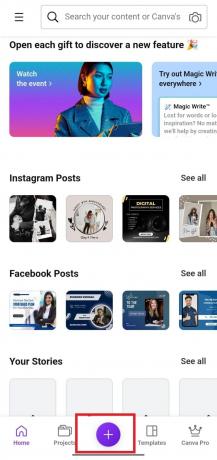
3. 선택하다 인스타그램 포스트 디자인 크기로.
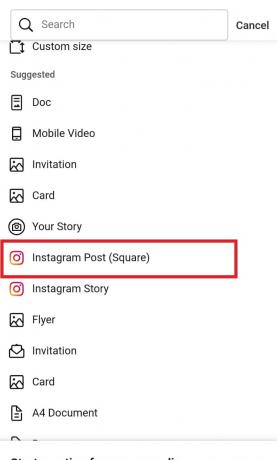
4. 을 탭하여 전체 크기 사진을 앱으로 가져옵니다. 업로드단추 사진을 선택합니다.

5. 사진 끌어다 놓기 캔버스에 그리고 크기 조정그것 캔버스 전체를 채우도록.
6. 다음을 선택하여 이미지에 흰색 테두리를 추가합니다. 강요탭 사각형 모양을 선택합니다.
7. 도형 크기 조정 이미지 주위에 맞도록 색상을 흰색으로 조정합니다.

8. 크기가 조정된 이미지를 장치에 저장하고 Instagram에 업로드합니다.
이 가이드가 학습에 도움이 되었다고 믿습니다. Instagram에서 자르지 않고 전체 사진을 맞추는 방법. 가장 적합한 방법에 대한 의견을 보내주시면 감사하겠습니다. 문의 사항이나 제안 사항이 있으면 아래 의견란에 주저하지 말고 공유하십시오.
Henry는 일상적인 독자가 복잡한 기술 주제에 접근할 수 있도록 하는 데 열정을 가진 노련한 기술 작가입니다. 기술 산업에서 10년 이상의 경험을 쌓은 Henry는 독자들에게 신뢰할 수 있는 정보원이 되었습니다.



